Inhalt
Du hast einige Zeit mit ChatGPT verbracht und interessante Antworten erhalten, die dir wichtig sind. Jetzt ist es an der Zeit, über eine Sicherung des Chat-Verlaufes nachzudenken. „Warum sollte ich das tun?“ fragst du, „links am Rand wird doch alles angezeigt und ich kann darauf klicken und mir den Chat-Verlauf anschauen.“
Das ist richtig. Doch wusstest du, dass OpenAI, der Anbieter von ChatGPT, diesen Chatverlauf vor einiger Zeit deaktiviert hat? Der Grund war ein Sicherheitsproblem. Später wurde er zwar wieder aktiviert, aber so etwas kann jederzeit passieren und dann sind deine Daten eventuell verschwunden.
Falls dich allerdings nur die Menge der Chatverläufen stört und du einige Dinge ausblenden willst, kannst du das mit der Archiv-Funktion machen. Die Daten sind dann zwar noch bei OpenAI bzw. ChatGPT gespeichert, tauchen aber in der Liste der Chatverläufe nicht mehr auf.
Darüber hinaus hast du auch die Möglichkeit, die Chatverläufe in einzelnen Projekten zu speichern.Ich empfehle in jedem Fall, die Daten noch ein zweites Mal zu sichern. Lokal, auf Datenträger oder in einer anderen Cloud.
Meine Bücher zum Thema KI: Ob du gerade erst mit KI startest oder deine Routine mit praxisnahen Übungen verbessern möchtest – hier findest du das passende Buch.


Wenn du ChatGPT im Browser geöffnet hast, siehst du auf der linken Seite deinen Chatverlauf. Alle diese Chats kannst du mit wenigen Schritten exportieren und sichern.
Hinweis: In der OpenAI-App funktioniert das auch so.
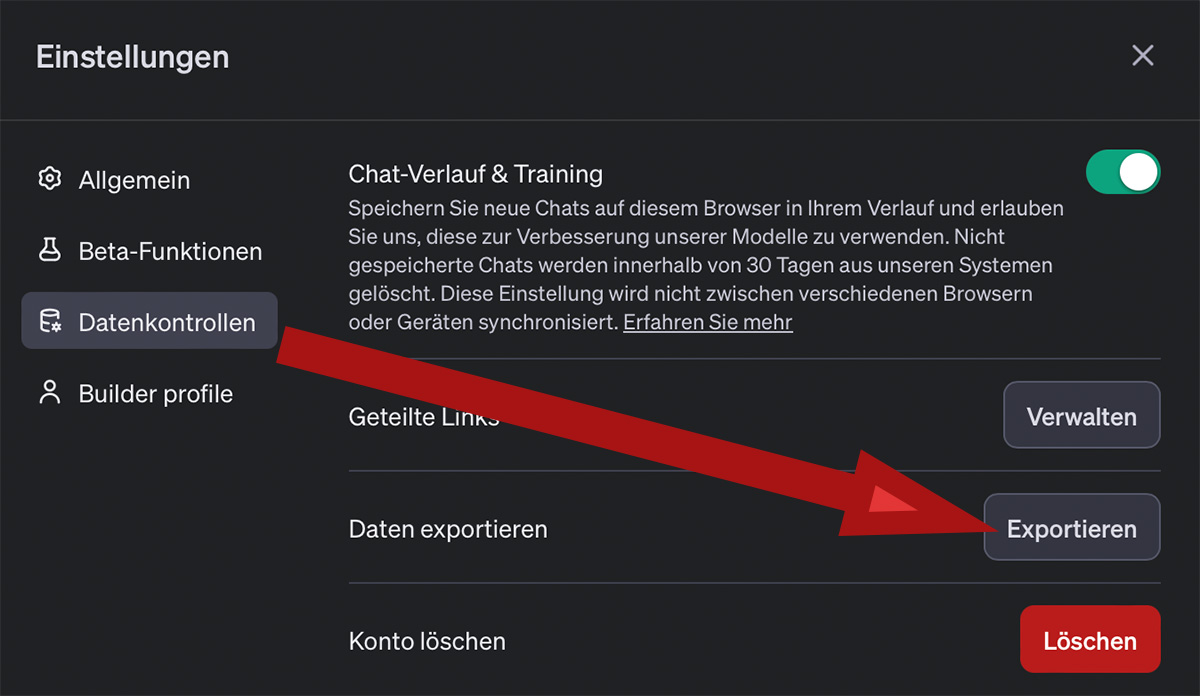
Nun musst du noch warten, bis du die Mail an deine hinterlegte Mailadresse bekommst. Wichtig: Der Link, den du erhalten wirst, läuft nach 24 Stunden ab und du kannst den Export nicht herunterladen. Es kann eine Weile dauern, bis die Mail bei dir ankommt. Wenn du sie bekommen hast, findest du dann einen Download-Link. Auf den Link in der Mail klicken und die Datei auf deiner Festplatte abspeichern.

Es handelt sich um eine komprimierte Datei, die du zunächst entpacken musst. Anschließend kannst du im Explorer (Windows) oder Finder (Mac) einen Doppelklick auf die Datei „chat.html“ machen. Der Chatverlauf wird daraufhin in deinem Browser geöffnet. Im Export sind auch alle Bilder enthalten, die du verwendet oder generiert hast. Diese werden in der „chat.html“-Datei zwar nicht angezeigt, aber du findest dort einen Link, der die Datei im Browser öffnet.
Es werden nur die Konversationen exportiert, die in der linken Seitenleiste angezeigt werden. Wenn du deine Chatverläufe einmal gelöscht hast, kannst du diese nicht mehr exportieren und speichern. Sie sind dann dauerhaft gelöscht. Einen Papierkorb gibt es nicht. Sei also vorsichtig beim Löschen der Chats. Auch kannst du deine exportierten Daten nicht wieder importieren. Diese Funktion gibt es derzeit noch nicht.
Wenn du dich entscheidest, deine Chats nicht lokal zu speichern, kannst du sie bei OpenAi archivieren. Archivierte Chats werden in der linken Leiste nicht mehr angezeigt. Dies macht es einfacher, die Übersicht über aktuelle Chats zu behalten. Der Nachteil dabei ist, dass du keine lokale Sicherungskopie hast.
So archivierst du einen einzelnen Chatverlauf:
1. Klicke auf die drei Punkte neben der Chatüberschrift auf der linken Seite.
2. Wähle „Archivieren“ aus.
Eine kurze Bestätigung erscheint oben am Bildschirm, die dir zeigt, wo die archivierten Chats zu finden sind.
Archivierte Chats aufrufen:
1. Klicke unten links auf deinen Namen und öffne die Einstellungen.
2. Unter der Überschrift „Allgemein“ findest du „Archived chats“. Ein Klick darauf zeigt dir alle archivierten Chats.
In diesem Bereich kannst du jeden archivierten Chat entweder „zurückholen“ oder löschen.
Hinweis: Über die Einstellungen und Datenkontrollen hast du die Möglichkeit, alle Chats zu archivieren.
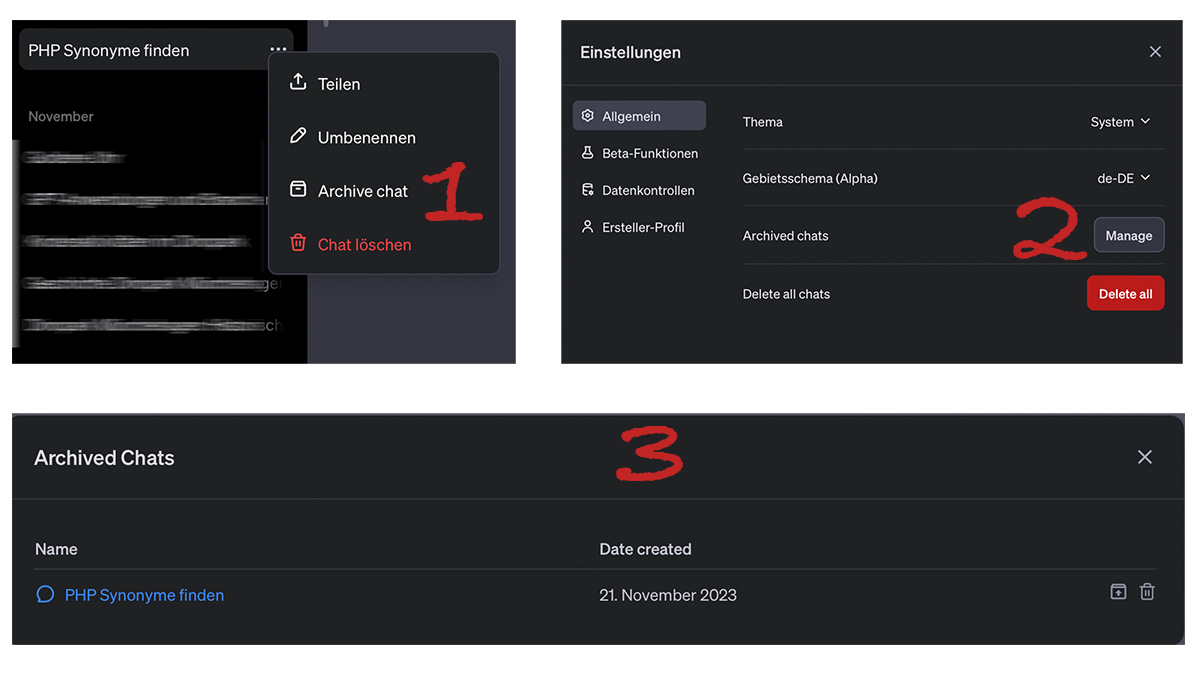
Das ist eine gute Frage, auf die ich leider keine einfache Antwort habe. Da alle Chats in einer HTML-Datei gespeichert sind, ist eine Trennung und Organisation nur mit manuellem Aufwand möglich. Das heißt, sie müssen über die Zwischenablage kopiert werden.
Die exportierten Texte sind zum Teil im sogenannten Markdown-Format. Zur Organisation kann ich die Software Obsidian empfehlen. Damit kannst du einzelne Dateien erstellen, diese verschlagworten und auch Querverweise erstellen. Den Text kopierst du dann über die Zwischenablage in die entsprechende Datei. Der Nachteil ist, dass das Ganze etwas aufwendiger ist. Ob sich das lohnt, musst du für dich selbst entscheiden. Ich mache es nicht 😀.
Wichtige Chats, die ich behalten möchte, speichere ich in den Projekten und erstelle nur vereinzelt lokale Kopien der Daten.
Und wie machst du das? Organisierst du deine Chats? Schreib es in die Kommentare, ich würde mich freuen.
Neu: Dein KI-Start leicht gemacht
Du interessierst dich für Künstliche Intelligenz im Alltag? In meinem Buch findest du praxisnahe Erklärungen, Beispiele und sofort umsetzbare Tipps – ganz ohne Vorwissen.
➥ Jetzt reinlesen: kostenlose Leseprobe sichern (PDF Dokument zum Download) oder
➥ direkt bei Amazon anschauen
Entdecke die Vorteile von ChatGPT und Excel für deine Tabellen. Erfahre, wie diese Tools helfen können, die Daten besser zu verstehen.
Mehr lesenEntdecke die Anwendungsmöglichkeiten von ChatGPT Vision in der Bilderkennung. Von der Einrichtung bis zur Analyse – ich zeige dir, wie es geht.
Mehr lesenDas ist neu an GPT-4. Eine Übersicht über die Neuerungen. Kreativer, Bilder nutzen und vieles mehr.
Mehr lesenChatGPT Canvas: Wie man längere Texte schreibt und bearbeitet. Alle Bearbeitungsmöglichkeiten auf einen Blick.
Mehr lesenFragen, Fragen, Fragen
Antworten auf wirklich wichtige Fragen des Lebens. Beantwortet von meinem kleinen, depressiven KI-Roboter:
Ich unterhalte mich mit Freunden und plötzlich taucht eine Frage auf. Jeder greift zum Handy und sucht nach einer Antwort...
Ba
vor 1 Jahren
wie kann ich mit einen klick sofort ins Archiv kommen! Es ist nicht bequem, schnell ins Archiv zu gelangen wie kann ich das Archiv sortieren?
Burkhard
vor 1 Jahren
Die Archivfunktion von ChatGPT ist nicht sehr komfortabel. Man kann auch nicht sortieren, sondern nur nach Stichworten suchen. Deshalb archiviere ich meine Dateien auf eine andere Art, die ich hier beschrieben habe. Das Archiv mit einem Klick zu öffnen, funktioniert zur Zeit nicht.